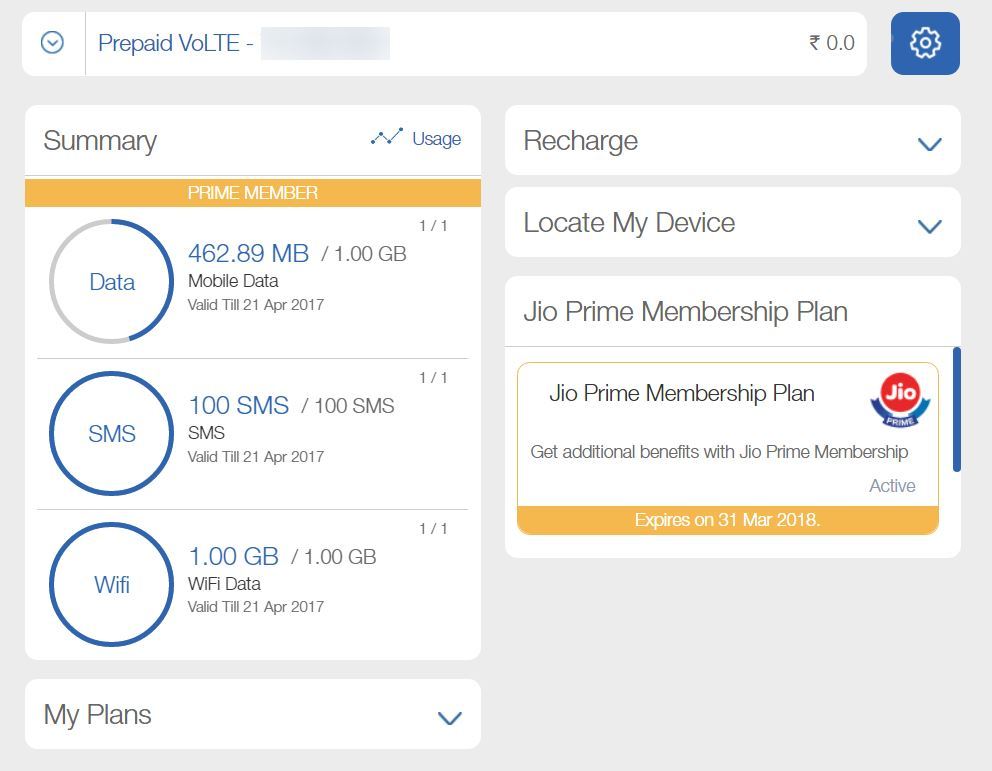LG G4 és un excel·lent telèfon intel·ligent i un dels millors que hem trobat fins ara. Si ja teniu el vostre flamant LG G4 però no esteu segur de com procedir a continuació, aquí teniu alguns consells i trucs que us poden ajudar.
Gestioneu la pantalla d'inici
El primer pas és organitzar la pantalla d'inici i fer-la prou eficient segons l'ús.

Gestiona les icones - Mantingueu premuda qualsevol icona i obtindreu l'opció per eliminar-la o desinstal·lar-la. Per a les aplicacions del sistema, només obteniu l'opció d'eliminació, que elimina la icona de la pantalla d'inici. Si premeu una icona durant molt de temps i la deixeu anar, veureu un pinzell a les cantonades, podeu tocar-la i triar una icona diferent per a aquesta aplicació.

nombre de pantalles d'inici: pessigueu de les vores de la pantalla i teniu l'opció de gestionar les pantalles inicials existents i afegir-ne de noves. Podeu fitxar el botó de casa i seleccionar quin tauler voleu configurar com a pantalla predeterminada.

Fons de pantalla diferent a cada pantalla inicial: Premeu llargament el lloc buit de la pantalla d’inici i seleccioneu el fons de pantalla. veureu l'opció opció de fotografia múltiple . podeu tocar això per establir un fons diferent a cada pantalla.

Gestiona els botons de programari - Podeu canviar l'ordre de les tecles de navegació en funció del que esteu acostumat o podeu afegir un botó addicional a la barreja. Aneu a S opcions >> desplaceu-vos fins a la pestanya de visualització >> botons tàctils d'inici >> combinació de botons de selecció . Ara podeu arrossegar qualsevol dels quatre botons: pantalla dual, ombra de notificacions, commutadors i col·locar-los a la barra de navegació. També podeu triar entre el color blanc i negre per a la barra de navegació.
Canviar els efectes de transició - També podeu canviar l'animació quan feu la transició entre pantalles. Configuració >> visualització >> pantalla inicial i seleccioneu l'efecte de lliscament que necessiteu.
canviar el so de notificació per a l'aplicació Android

LG G4 automàtic
El programari LG G4 per defecte us permet automatitzar el telèfon fins a un cert punt. Per a això, podeu anar a (Configuració >> General >> i seleccionar la configuració intel·ligent a les funcions intel·ligents). Ara podeu configurar el telèfon per canviar algunes opcions de configuració, com ara activar WiFi, Bluetooth, etc. quan esteu a casa o fora de casa. També podeu configurar l'aplicació de música perquè s'iniciï quan connecteu els auriculars. Consulteu la llista completa del que podeu automatitzar a continuació.

Executeu Windows dual
Podeu aprofitar la pantalla de 5,5 polzades i executar dues aplicacions alhora, però, malauradament, només s’aplica a 15 aplicacions.

En primer lloc, l’opció dual de Windows (Configuració >> pestanya general >> desplaceu-vos cap avall fins a les funcions intel·ligents) hauria d’estar activada. Està activat per defecte, però si heu desactivat aquesta opció, podeu utilitzar Windows doble.

Ara podeu afegir una tecla dedicada a la barra de navegació per a finestres dobles seguint els passos esmentats anteriorment o prémer el botó d'aplicacions recents per trobar l'opció de finestres dobles.
Aplicacions flotants
A més de la finestra dual, hi ha una altra funció multitarea interessant a LG G4, situada al lloc adequat. Podeu anar a l'ombra de notificacions i tocar un commutador anomenat QSlide. Quan la toqueu, apareixerà una llista d'aplicacions que s'obriran com a finestres flotants. No haureu de deixar cap aplicació per enviar un missatge.

Càmera de llançament ràpid
Podeu prémer dues vegades la tecla de baixada de volum per iniciar directament la càmera des de la pantalla de bloqueig. L'opció està present i està activada de manera predeterminada a Configuració >> General >> Tecles de drecera. Us aconsellem que desmarqueu la casella Quick Shot de la part inferior. Si la casella està marcada, s’obrirà l’aplicació de la càmera i farà clic. Això pot conduir a que les imatges innecessàries s’amaguen la memòria.

Dins de l'aplicació de la càmera, podeu activar ordres de veu i disparar imatges amb formatge, whisky i algunes altres paraules clau. Aquesta funció funciona amb precisió.
Gestiona la pantalla de bloqueig
Podeu gestionar la pantalla de bloqueig des de Configuració >> Pantalla >> pantalla de bloqueig . LG G4 us permet afegir diversos tipus de bloquejos de pantalla, inclòs el colpeja el codi . Aquí trobareu l'opció per definir les notificacions que voleu veure a la pantalla de bloqueig.

Si no voleu posar cap bloqueig de patró i seleccioneu lliscar (per defecte), també podeu canviar el Aplicacions col·locades a la pantalla de bloqueig tocant l'opció de dreceres i decidiu si voleu desactivar-la animacions meteorològiques o no.
Pantalla Quick Glance

Un cop hàgiu col·locat un bloqueig segur a la pantalla de bloqueig, només podeu mantenir un dit i arrossegar-lo cap avall de dalt a baix per veure la pantalla Glance, que mostra l'hora, el dia i la data.
Menú Configuració
El menú de configuració de LG G4 s’organitza en quatre pestanyes. Segons els informes, alguns usuaris troben això aclaparador i confús mentre localitzen una opció concreta. Sempre podeu canviar a la visualització de llista clàssica prement el menú d'hamburgueses a l'aplicació de configuració. El que sigui

Personalitzar la interacció
A continuació s’explica com podeu canviar alguns paràmetres específics per a contactes concrets.
Missatges - Podeu anar a l'aplicació de missatgeria, obrir un missatge i prémer el botó de menú. Des d’aquí podeu canviar temes i afegir una imatge des de la càmera o la galeria per a un contacte concret. des de missatge >> menú >> configuració >> general >> canvia de tema , podeu canviar el tema de fons per a tots els contactes.

Tons de trucada - A configuració >> so >> tons de trucada , podeu activar l'opció d'identificació de to i això assignarà tons de trucada personalitzats per a cada contacte compost pels seus números de telèfon. Podeu triar per a qui voleu compondre els tons.

Personalitzeu les notificacions LED
Podeu anar a la configuració >> so i notificacions >> Notificacions LED. Si toqueu les notificacions LED, podeu decidir quines operacions concretes voleu que parpellegi la llum LED

Tu pots també assigneu una notificació de llum LED de color particular a un contacte específic. podeu obrir qualsevol pàgina de contacte i prémer la icona d'edició a la part superior. podeu desplaçar-vos cap avall i editar el color de la notificació LED que vulgueu per a un contacte concret.

Rendiment durador amb Smart Cleaning
Podeu utilitzar una neteja intel·ligent per obtenir un rendiment durador. A la configuració, podeu prémer la pestanya general i localitzar Smart Cleaning a les opcions de gestió del telèfon. Us proporcionarà una presentació gràfica i podreu suprimir fitxers que acaparin innecessàriament el vostre emmagatzematge.

Gestionar Smart Bulletin
El lliscament esquerre des de la pantalla d’inici us portarà al butlletí intel·ligent. Aquesta funció només funcionarà amb el llançador predeterminat de LG. Podeu accedir a totes les aplicacions precarregades de LG com LG health, música, càmera, calendari Qremote, Consells intel·ligents i més. Si esteu molt invertit en aplicacions de LG, sovint haureu de visitar aquest espai i us alegrarà que es pugui allunyar de la pantalla d'inici.

Conclusió
Les funcions i les opcions de personalització de LG G4 són encara més profundes, però la interfície d’usuari no està desordenada. Aquests són alguns dels millors consells que us ajudaran a configurar el LG G4. Té alguna cosa que afegir a l'article? comparteix amb nosaltres a la secció de comentaris a continuació.
Comentaris de Facebook